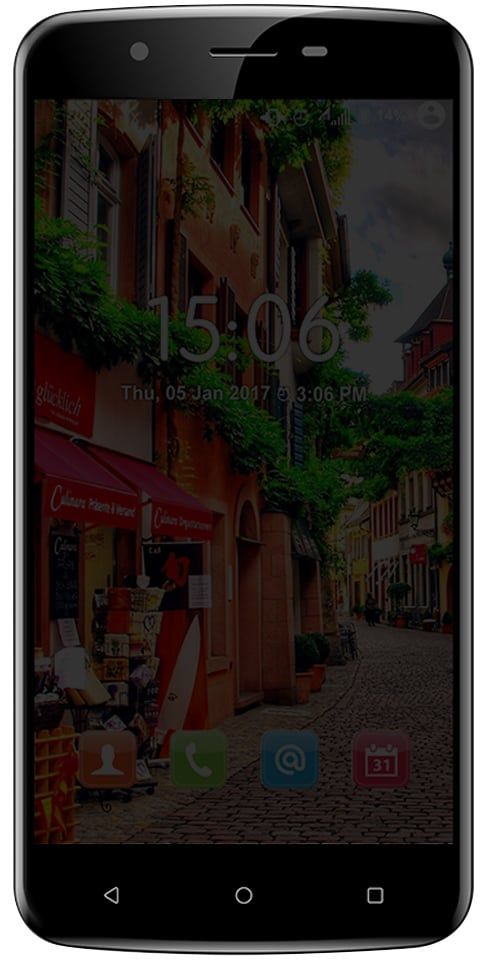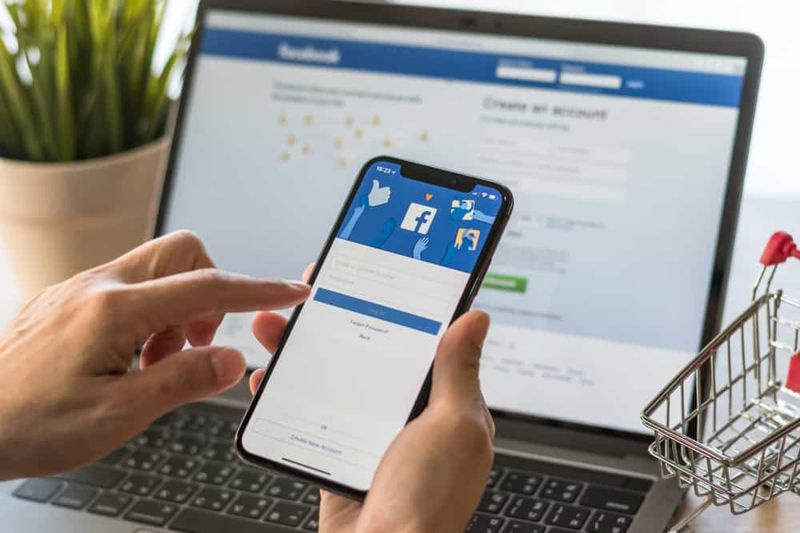উইন্ডোজ 10 এ কন্ট্রোল ফ্যানের গতি অন ব্যবহারকারী গাইড
আপনি কি উইন্ডোজ 10 এ ফ্যানের গতি নিয়ন্ত্রণ করতে চান? প্রতিটি কম্পিউটার বা ল্যাপটপের একটি অন্তর্নির্মিত ফ্যান থাকে। আপনার কম্পিউটারে ভক্তদের রাখার জন্য উচ্চ পর্বের গেমিং রগ বা গেমিং ল্যাপটপের দরকার নেই যখন সমস্ত গরম পড়ে। সাধারণত, আপনি একবার পিসি বুট করার পরে এবং শুরু করার পরে চুপ করে থাকলে ভক্তরা বেশ দ্রুত চলে। তারা আবার ফাঁসির কাজ শুরু করবে। বা একবার আপনার পিসির সংস্থানগুলি আরও ব্যবহার শুরু করার পরে দ্রুত কার্যকর করা। উদাহরণস্বরূপ, একবার আপনার প্রচুর ট্যাব ক্রমে খালি খোলে।
ভক্তরা কীভাবে কোনও পিসি শীতল করতে কাজ করে
ভক্তরা জানেন কখন কখন কার্যকর সম্পাদন শুরু হবে এবং কখন কমে যাবে। তাদের মধ্যে অন্তর্নির্মিত সেন্সর রয়েছে যা আপনার পিসি তাপমাত্রা পর্যবেক্ষণ করে। তবে এটি একবার নির্দিষ্ট লক্ষ্যে পৌঁছে গেলে তারা এটিকে শীতল করার জন্য স্পিন করতে শুরু করে begin
ল্যাপটপ বা আপনার পিসি চ্যাসিসগুলি তৈরি করা হয়েছে যাতে বায়ু প্রবাহিত হয় why এজন্য নিশ্চিত করুন যে আপনি ভেন্টগুলি অবরুদ্ধ করতে পারবেন না। যদি আপনার কম্পিউটারটি সিস্টেমের ভারী কাজগুলি চালিয়ে যেতে থাকে। এছাড়াও, ভক্তরা তাপমাত্রা স্থিতিশীল করতে চালাবেন।
সীমা এবং তাপমাত্রা সেন্সর তাদের জন্য সেট করে। এছাড়াও, কিছু ফ্যানের গতি ব্যবহারকারীরা অ্যাক্সেস করতে পারে না। এটি কিছু ব্যবহারকারী তাদের পিসি কতটা গরম তা বিচার করতে পারবেন না বলেই এটি। অথবা যখন ভক্তদের দ্রুত বা ধীর চালানোর সময় হয়। যদি আপনার ভক্তরা ক্রমাগত সম্পাদন করে থাকেন তবে আপনার কম্পিউটারটি তার চেয়ে বেশি শক্তি খরচ করছে এবং এটি সম্ভবত অ্যাডাপ্টারের উত্তাপ বাড়িয়ে তুলবে। এটি একটি আশ্চর্যজনক ভারসাম্য যা পিসিকে শীতল রাখে তবে এটি অতিরিক্ত গরম করে না।
উইন্ডোজ 10 এ ফ্যানের গতি নিয়ন্ত্রণ করুন
উইন্ডোজ 10 এ ফ্যানের গতি নিয়ন্ত্রণ করতে, আপনি নিজের ঝুঁকিতে কেবল এটি করতে পারেন। আপনার কম্পিউটার বা ল্যাপটপটি খুব গরম হলে নিশ্চিত হয়ে নিন। তারপরে আপনি স্থায়ীভাবে হার্ডওয়্যারটিকে সেই স্থানে ক্ষতি করতে পারেন যেখানে এটি প্রতিস্থাপন করতে হবে।
আপনি যদি ফ্যানের গতি নিয়ন্ত্রণ করতে চান তবে কেবল একটি তৃতীয় পক্ষের অ্যাপ্লিকেশন ইনস্টল করুন। অ্যাপ্লিকেশনটি আপনার হার্ডওয়ারের উপর নির্ভর করে।
দুটি অ্যাপ রয়েছে যা আমরা আলোচনা করছি। দুজনের মধ্যেই আপনি কেবল এমন একটি অ্যাপ্লিকেশন সন্ধান করুন যা আপনার ভক্তদের বিশ্লেষণ করতে পারে এবং আপনাকে তাদের গতি পরিবর্তন করতে সক্ষম করে।
উইন্ডোজ 10 এ ফ্যানের গতি নিয়ন্ত্রণ করতে অ্যাপটি ইনস্টল করুন এবং নীচের পদক্ষেপগুলি অনুসরণ করুন।
স্পিডফ্যানের সাহায্যে উইন্ডোজ 10 এ কীভাবে ফ্যানের গতি নিয়ন্ত্রণ করতে হবে
ধাপ 1:
প্রাথমিকভাবে, স্পিডফ্যানটি ডাউনলোড বা ইনস্টল করুন এবং এটি সম্পাদন করুন।
ধাপ ২:
অ্যাপ্লিকেশনটির প্রধান উইন্ডোতে, আলতো চাপুন 'সজ্জিত করা' বোতাম
ধাপ 3:
একবার কনফিগার করে একটি নতুন উইন্ডো খুলবে। যাও মাথা ভক্ত ট্যাব
পদক্ষেপ 4:
আপনার অনুরাগীদের খুঁজে পেতে এবং তালিকা করতে কিছুক্ষণ অপেক্ষা করুন।
পদক্ষেপ 5:
আপনি নিয়ন্ত্রণ করতে চান ফ্যান চয়ন করুন।
পদক্ষেপ::
কেবল ফ্যানের গতি নিয়ন্ত্রণ করতে সাড়া সাড়া বাঁক ব্যবহার করুন।
প্রতিক্রিয়া বক্ররেখা
আপনার পিসি গরম হয়ে গেলে ভক্তরা সক্ষম করে। যাইহোক, প্রতিক্রিয়া বক্ররেখা পাখার গতি ব্যবহার করে উত্তাপের মানচিত্র। পিসি গরম হয়ে গেলে ফ্যানটি দ্রুত চলবে।
HWiNFo এর সাহায্যে উইন্ডোজ 10 এ কীভাবে ফ্যানের গতি নিয়ন্ত্রণ করতে হবে
HWiNFo ব্যবহার করে ফ্যানের গতি নিয়ন্ত্রণ করতে কেবল এই পদক্ষেপগুলি অনুসরণ করুন।
ধাপ 1:
প্রাথমিকভাবে, অ্যাপ্লিকেশনটি চালু করুন এবং আলতো চাপুন সেন্সর মূল উইন্ডোতে।
ধাপ ২:
এখন পপ-আপ বার্তাটি নিশ্চিত করুন।
ধাপ 3:
তারপরে একটি নতুন উইন্ডো আপনার পিসিতে বিভিন্ন সেন্সরগুলির তালিকা খুলবে। এর নিচে, একটি ফ্যান বোতাম রয়েছে। কেবল এটি ট্যাপ করুন।
পদক্ষেপ 4:
আরও একটি নতুন উইন্ডো 3 টি ভক্তের তালিকা খুলবে। সক্রিয় অনুরাগীদের মধ্যে একটি চয়ন করুন।
পদক্ষেপ 5:
ফ্যানের জন্য গতি ম্যানুয়ালি সেট করতে ‘সেট ম্যানুয়াল’ আলতো চাপুন।
HWiNFO আপনার সিস্টেমের তাপমাত্রার গতির মানচিত্র তৈরি করতে পারে না তাই আপনাকে অবশ্যই এটির সাথে সতর্ক থাকতে হবে। আপনার সিপিইউ এবং জিপিইউর তাপমাত্রা পরীক্ষা করার জন্য কেবল কোনও উপায় অনুসন্ধান করুন যাতে এটি তাপ শুরু না করে।
উপসংহার:
উইন্ডোজ 10-এ কন্ট্রোল ফ্যানের গতি সম্পর্কে সমস্ত এখানে এই নিবন্ধটি সহায়ক? উইন্ডোজ 10 এ ফ্যানের গতি নিয়ন্ত্রণ করার সময় আপনি কোনও সমস্যার মুখোমুখি হন? নীচের বিভাগে মন্তব্য আপনার মতামত আমাদের সাথে শেয়ার করুন। এছাড়াও, আরও প্রশ্ন এবং প্রশ্নের জন্য নীচের মন্তব্য বিভাগে আমাদের জানান!
ততক্ষন পর্যন্ত! শান্তি শেষ
আরও পড়ুন: